エクセルにて、都道府県・市区町村以下を抜き出すには?
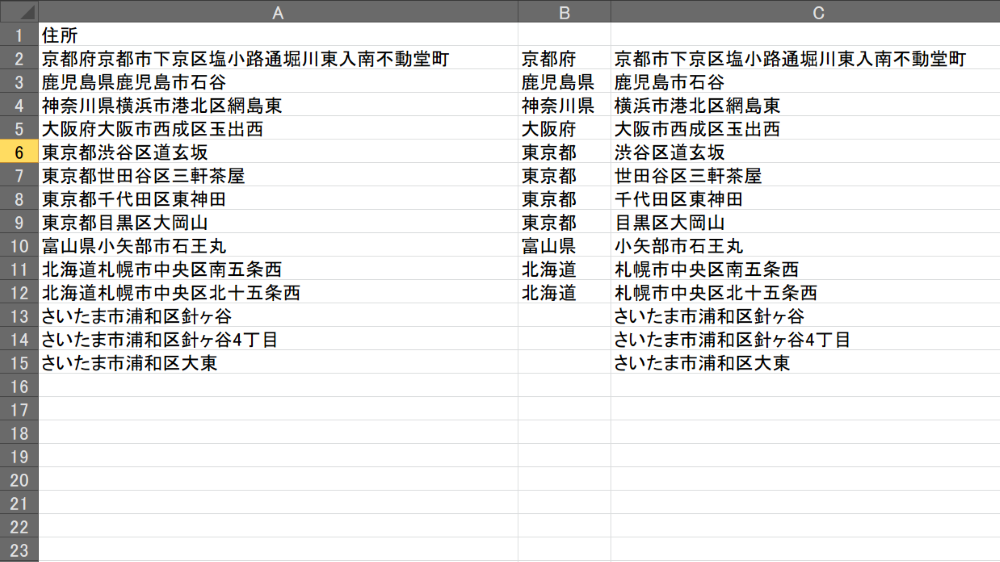
【関数を使って整理!】
サスケを使っていると、住所欄に都道府県から入力された情報が混じったりしませんか?今回はこの混ざってしまった情報の抽出方法をご紹介します。
都道府県が混ざってしまった住所
1. 都道府県の抜き出し
まず始めに都道府県の抜き出しを行います。
今回は「A2のセルに混合した住所」があるので、B2のセルに以下の関数を入力します。
=
IF(MID(A2,4,1)="県",LEFT(A2,4),
IF(MID(A2,3,1)="県",LEFT(A2,3),
IF(MID(A2,3,1)="都",LEFT(A2,3),
IF(MID(A2,3,1)="道",LEFT(A2,3),
IF(MID(A2,3,1)="府",LEFT(A2,3),
LEFT(A2,0))))))
IF(MID(A2,4,1)="県",LEFT(A2,4),
IF(MID(A2,3,1)="県",LEFT(A2,3),
IF(MID(A2,3,1)="都",LEFT(A2,3),
IF(MID(A2,3,1)="道",LEFT(A2,3),
IF(MID(A2,3,1)="府",LEFT(A2,3),
LEFT(A2,0))))))
これにより、A2のセルから都道府県の情報を抽出できます。もちろん、都道府県がない場合は抜き出されません。
またお持ちのエクセルによって住所のセル番号が違うと思います。そのときは、上記の関数の「A2」を変更する必要があります。
またお持ちのエクセルによって住所のセル番号が違うと思います。そのときは、上記の関数の「A2」を変更する必要があります。
2. 市区町村以下の抜き出し
都道府県が抜き出せたら、市区町村以下の住所を抜き出します。
C2のセルへ、以下の関数を入力します。
=SUBSTITUTE(A2,B2,"")
これで、A2から市区町村以下の住所を全て抜き出すことができました。
この関数もエクセルによっては住所・都道府県の場所が異なると思います。上記関数のA2が「混合した住所」のセル、B2が「先ほど抜き出した都道府県」のセルを指定しているので、異なる場合はそれぞれにあわせてください。
これで都道府県・市区町村以下の整理が完了となります。
ぜひご活用ください。








